Как импортировать закладки в Гугл Хром, когда решил сменить интернет-обозреватель. Это важно знать, чтобы быстро войти в ранее сохраненные странички или сайты.
Содержание
Перенос закладок в Гугл Хроме
Для переноса интернет-адресов из Хрома в Хром или в другой ресурс можно воспользоваться двумя путями:
- использовать встроенный функционал;
- воспользоваться опцией импорта/экспорта.
Использование встроенного функционала заключается в синхронизации расширений и пр. Для подобного способа необходима учетная запись в Гугле, прошедшая регистрацию. При отсутствии таковой придется ее создать. После создания учетки надо активироваться во всех устройствах, войдя в профиль.
Причем активация должна происходить одновременно на всех устройствах с действующим Google. Это необходимо для синхронизации информации.
- Открываем Google и тапаем на профиль, расположенный в углу справа, сверху.
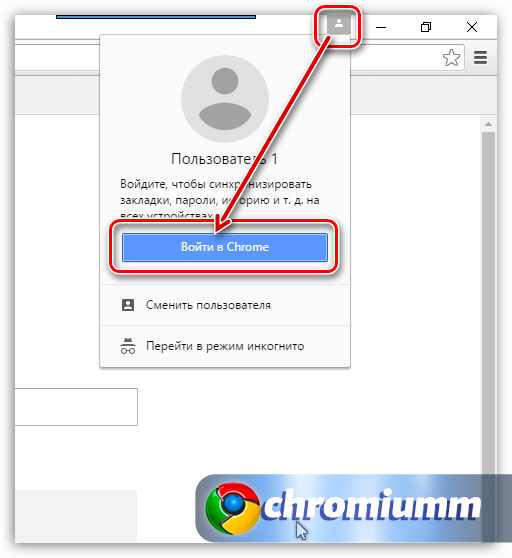
- В открывшемся меню выбираем вход в Chrome. Откроется окошко авторизации личных данных, куда нужно ввести пароль и электронный адрес.
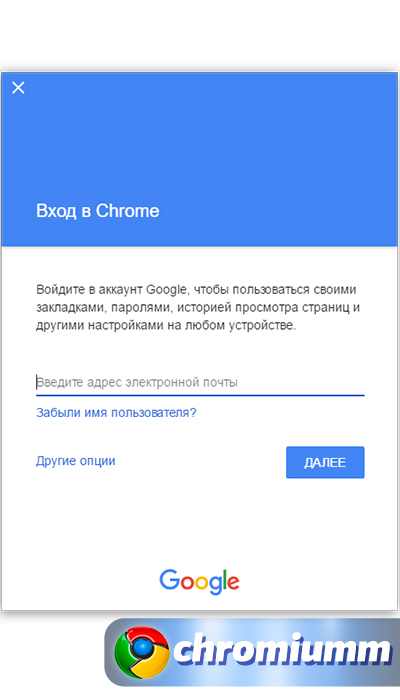
- После успешного входа нужно проверить настройки, чтобы убедиться, что все сведения синхронизированы.
- Нажимаем на браузерное меню и переходим в настройки.
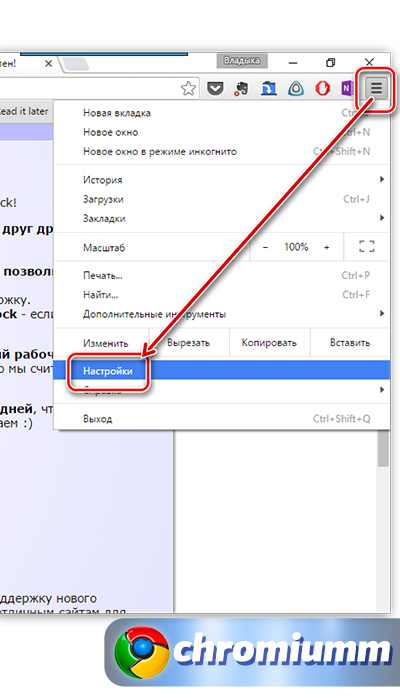
- Выбираем пункт входа и других настроек.
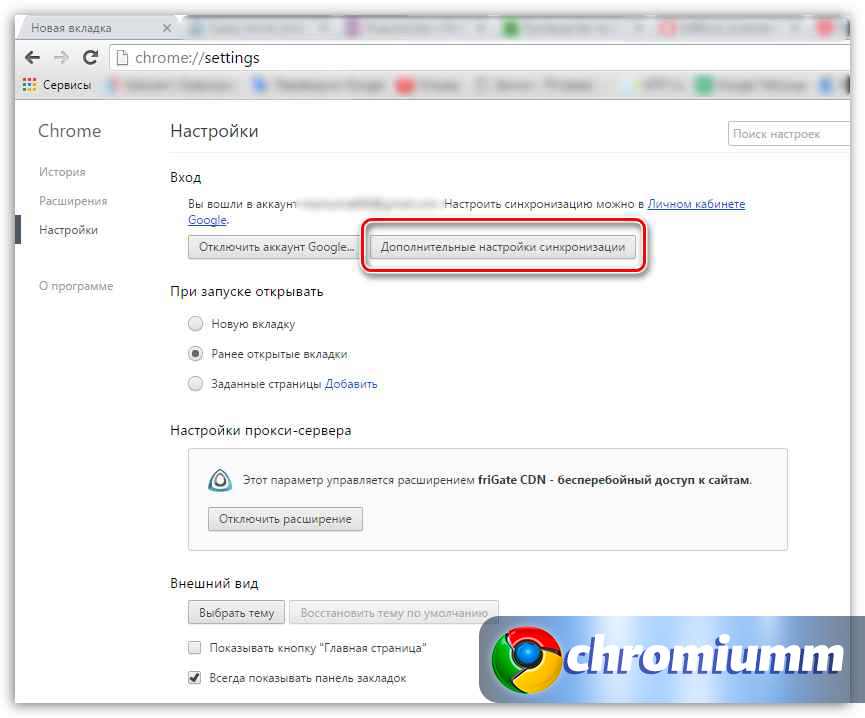
- Откроется окно, где нужно проверить наличие галочки напротив пункта закладок.
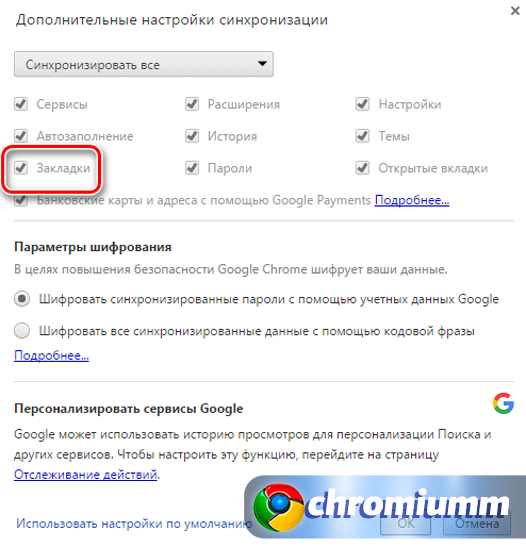
Для успешной синхронизации, а также, чтобы перенести адреса в новый обозреватель, надо зайти в чистый Chrome и авторизоваться в нем. Когда авторизация завершится, начнется процесс синхронизации, при котором браузеры сами будут переносить данные.
Импорт из других браузеров
Если у пользователя возникли сложности с доступом или у него нет необходимости заходить в учетную запись, то можно перенести данные с помощью перемещения файла в формате html. Получить документ можно посредством компьютерного экспорта. Если он уже имеется, то можно просто экспортировать эти данные на компьютер.
Теперь с использованием обычной флэшки, либо хранилища в облаке можно выбрать, перенести или сохранить данные на другом ресурсе. В зависимости от интернет-обозревателя для переноса часто используются:
- история просмотров;
- сохраненные ссылки и страницы;
- пароли;
- стартовая страничка;
- ПС по умолчанию.
Дальнейшие манипуляции зависят от использования нужных ссылок — в каком браузере они будут применяться.
Mozilla Firefox
Импорт закладок в Google Chrome прост.
- Сначала запускаем Chrome на ПК.
- Заходим в браузерное управление, направляем курсор на закладки и в выпавшем меню выбираем импортирование.
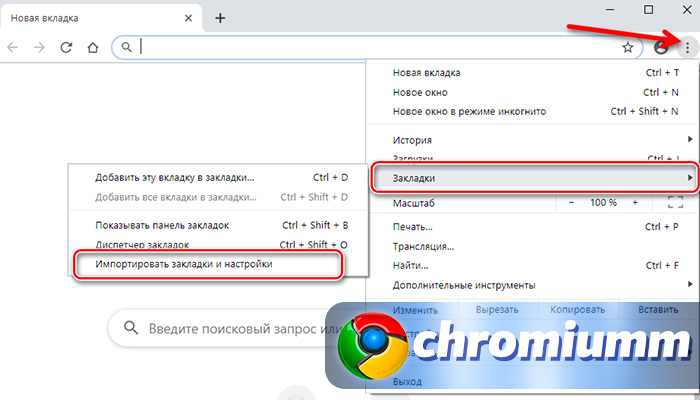
- Теперь осталось импортировать сведения. Выбираем веб-ресурс, в котором содержатся нужные данные. В нашем случае Firefox.
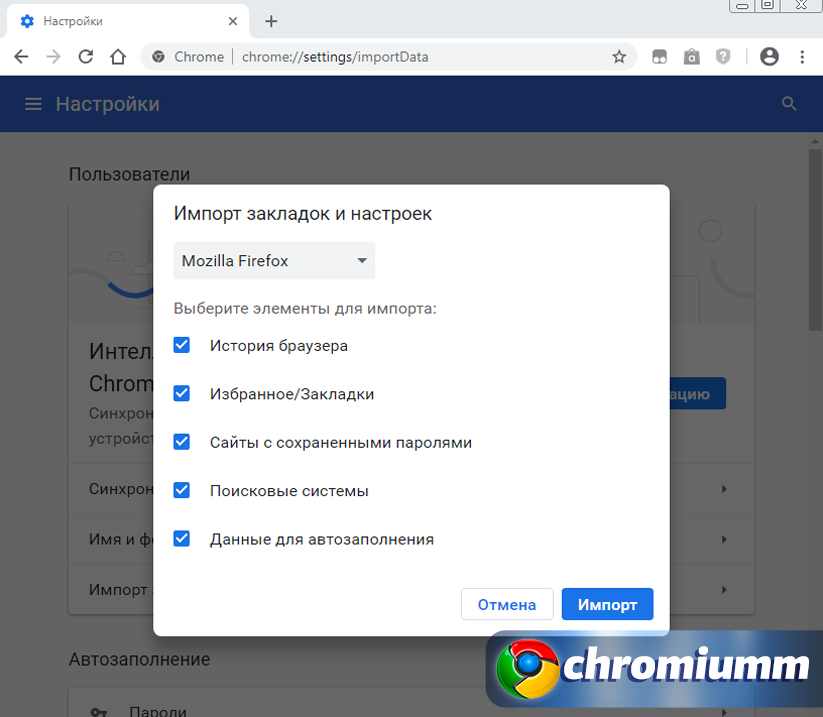
- Нажимаем импорт и тапаем по кнопке «готово».
Теперь все запомненные ссылки из Mozilla Firefox будут доступны на Google.
Для импорта закладок из Google Chrome Mozilla Firefox кликайте сюда.
Opera
Импорт данных из Оперы осуществляется по аналогичной схеме, только в п. 6 выбираем Opera.
Один из простейших способов переноса адресов сохраненных страниц в Google из других обозревателей:
- В адресную строку надо скопировать chrome://settings/importData и нажать ввод.
- Выбрать в открывшемся списке Opera.
- Кликнуть по кнопке импортирования.
Теперь сведения из Оперы появятся в Гугл Хром.
Internet Explorer
Из браузера Internet Explorer можно импортировать адреса страничек с помощью файла формата HTML. Для этого:
- Запускаем Хром и заходим в браузерное управление (три точки справа наверху).
- Кликаем на пункт сохраненных страниц, затем в импортирование.
- В открывшемся меню находим нужный файл HTML.
- Кликнуть по кнопке «выбрать файл».
Если в Хроме не было сохраненных страниц, то импортированные появятся на панели. Если они уже были, то импортированные появятся в папке Импорт.
Как экспортировать из Гугл Хром
Для экспорта выполняем такие действия:
- Открываем и заходим в настройки Google.
- Кликаем по закладкам, переходим в диспетчер.
- Сверху странички нажимаем на управление (три точки).
- На открывшейся страничке выбираем экспорт.
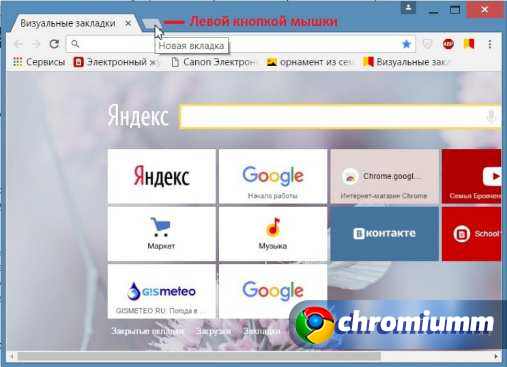
Все ссылки сохраняются в форме файла HTML, который можно импортировать в другой веб-ресурс.
Способов переноса сохраненных ссылок масса, осталось только выбрать для себя наиболее удобный.




